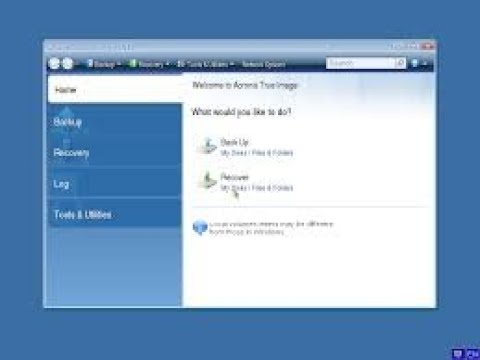
المحتوى
يتيح لك برنامج Acronis True Image 11 إجراء نسخ احتياطي واستعادة بياناتك ، ويدعم ميزة تدعى Universal Restore. تتيح لك هذه الميزة استعادة صور القرص لأجهزة الكمبيوتر التي تحتوي على أجهزة مختلفة. على الرغم من أن هذه الميزة لا تأتي افتراضيًا في Acronis True Image 11 ، إلا أنه يمكنك شراء حزمة Plus التي تحتوي بالفعل على المكون الإضافي. بعد تثبيته وإنشاء قرص مضغوط للاسترداد ، يمكنك استعادة صورة القرص إلى أجهزة كمبيوتر أخرى مع أنواع مختلفة من الأجهزة.
الاتجاهات

-
قم بشراء وتثبيت Acronis True Image Home 2011 Plus Pack لإضافة المكون الإضافي Acronis Universal Restore. قم بتنزيل برامج تشغيل محرك الأقراص الثابتة أو برامج تشغيل الشرائح من اللوحة الأم على موقع الشركة المصنعة على النظام الذي تريد استعادته ، إذا لزم الأمر.
-
افتح Acronis وحدد "الأدوات والأدوات المساعدة" من القائمة الرئيسية. حدد "Rescue Media Builder" من شاشة "الأدوات المساعدة" وانقر على "التالي". حدد مربع الاختيار الموجود بجوار "Acronis True Image Home (النسخة الكاملة)" وانقر على "التالي". أدخل إعدادات بدء التشغيل المخصصة ، إذا لزم الأمر ، وانقر فوق "التالي". أدخل قرصًا مضغوطًا فارغًا في محرك الأقراص وحدد "CD-R / RW" من نافذة "اختيار نوع الوسائط القابلة للتشغيل" وانقر فوق "التالي". انقر فوق "متابعة" لنسخ قرص الاسترداد القابل للتمهيد.
-
أعد تشغيل الكمبيوتر وابحث عن المطالبة التي تظهر على الشاشة للدخول إلى إعداد BIOS. "F2" و "حذف" هما المفاتيح شائعة الاستخدام ، ولكن قد يستخدم الكمبيوتر مفاتيح مختلفة. استخدم مفاتيح الأسهم للانتقال إلى "التمهيد" في BIOS واستخدم مفتاحي "+" و "-" لنقل محرك الأقراص المضغوطة إلى أعلى ترتيب التمهيد. حدد "إنهاء" لحفظ الإعدادات والخروج من إعداد BIOS.
-
أدخل القرص المضغوط القابل للاسترداد الذي قمت بإنشائه وأعد تشغيل الكمبيوتر. حدد "أقراصي" ضمن "استرداد" على شاشة "الترحيب" التي تظهر. اختر صورة القرص التي تريد استردادها من القائمة أو انقر فوق "استعراض" لتحديد الصورة يدويًا.انقر فوق "التالي" ، حدد "استرداد الأقراص بأكملها والأقسام" و "استخدام Acronis Universal Restore" على شاشة "اختيار طريقة الاسترداد". انقر فوق "التالي".
-
حدد "خيارات" للعثور على برامج التشغيل في نافذة "Drivers manager". إذا قمت بتنزيل برامج التشغيل وحفظتها على قرص مضغوط أو قرص ثابت قابل للإزالة ، فحدد "البحث عن برامج تشغيل الأجهزة في المواقع التالية" وانقر فوق "إضافة مسار البحث". البحث) لاختيار الموقع. حدد "البحث في الوسائط القابلة للإزالة عن برامج تشغيل الأجهزة" إذا كنت تريد أن يقوم Acronis بتحديد موقع برامج التشغيل على نظامك تلقائيًا. انقر فوق "التالي".
-
اختر القرص الذي يوجد به النظام على شاشة "ما يجب استعادته" وحدد المكان الذي تريد تخزين الاسترداد فيه. انقر فوق "موافق" إذا كنت بحاجة إلى استبعاد الأقسام الموجودة على الكمبيوتر لاستردادها. انقر فوق "خيارات" وحدد "التحقق من صحة أرشيف النسخ الاحتياطي قبل الاسترداد" إذا كنت تريد التحقق من محتويات النسخ الاحتياطي. انقر فوق "إنهاء" بعد قراءة ملخص الإعدادات الخاصة بك وحدد "متابعة" لاستعادة النظام.